분실한 AirPods 또는 AirPod 케이스를 찾는 방법 | 에어팟을 잃어버렸어요!
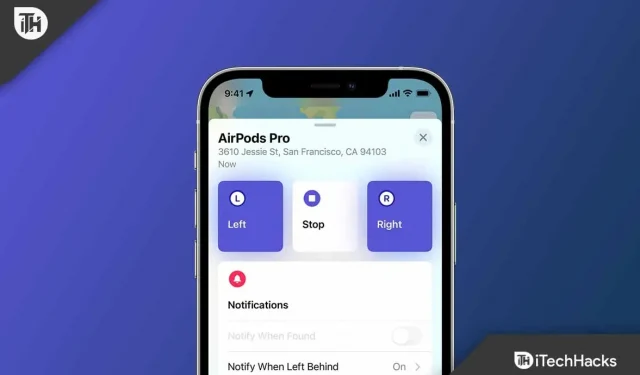
편안한 착용감, 괜찮은 사운드, 능동형 소음 제거 및 Apple의 가상 서라운드 사운드를 포함한 견고한 기능 세트를 갖춘 Apple AirPods Pro는 2019년 출시에도 불구하고 최고의 진정한 무선 이어버드로 남아 있습니다.
AirPods는 모두가 사고 싶어하는 것입니다. 그러나 범위가 높기 때문에 모든 사람이 얻을 수 있는 것은 아닙니다. 그러나 Apple AirPods를 구입하는 사람들은 항상 잘못된 AirPods 케이스를 받을까 봐 두려워합니다.
역경 속에서 케이스를 분실한 경우 분실한 AirPods 또는 AirPod 케이스를 찾을 수 있는 솔루션이 있으므로 걱정하지 마십시오 . 따라서 실수로 AirPods 또는 AirPods 케이스를 분실한 경우 내 AirPods 케이스를 찾는 방법에 대해 아래에 언급된 방법을 확인하십시오 .
콘텐츠:
- 1 내 AirPod가 다른 위치에 없는 경우 어디에서 찾을 수 있습니까?
- 2 iPhone을 사용하여 분실한 AirPods 케이스를 찾는 방법은 무엇입니까?
- 3 소리로 AirPod를 찾는 방법이 있습니까?
내 AirPod가 다른 위치에 없는 경우 어디를 확인해야 합니까?
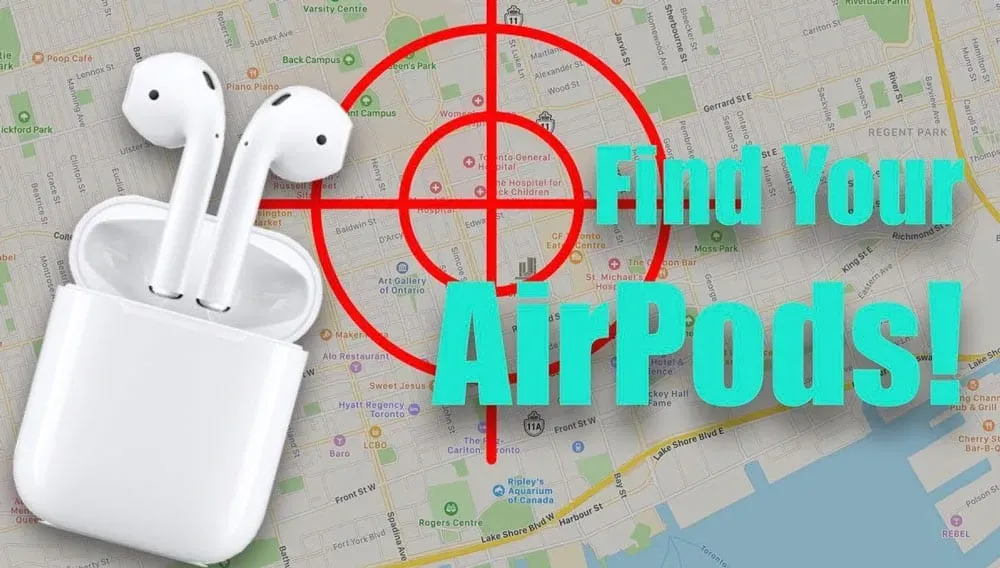
나의 찾기 앱을 사용하면 분실한 AirPods이 충전 케이스에서 10미터 이내에 있으면 찾을 수 있지만 충전 케이스 안에 있지 않은 경우에만 찾을 수 있습니다. 그러나 아쉽게도 위치는 한 번만 볼 수 있습니다.
카드를 사용하거나 장치에서 오디오를 재생하여 하나의 AirPod를 찾을 수 있습니다. 찾은 AirPod를 충전 케이스에 넣고 Find My 앱을 업데이트하여 사라진 다른 AirPod를 찾습니다.
iPhone을 사용하여 분실한 AirPods 케이스를 찾는 방법은 무엇입니까?

AirPods가 소개된 이후로 질문은 항상 AirPods를 추적하는 방법이었습니다. AirPod 케이스를 분실했는지 여부에 관계없이 찾을 수 있는 방법은 많습니다. 그러니 걱정하지 마세요. 다음 방법에 따라 AirPods 케이스를 찾는 방법을 찾을 수 있습니다.
사례 1: AirPods이 들어 있는 AirPods 케이스 찾기
아래에서 언급한 단계에 따라 AirPod가 있거나 없는 분실된 AirPod 케이스를 찾을 수 있습니다. 따라서 AirPods 및 AirPods 케이스를 분실하거나 분실한 경우 찾는 데 도움이 되는 간단한 안내서가 있습니다.
- 처음에는 iPad, iPhone 또는 Mac에서 나의 iPhone 찾기 앱을 실행해야 합니다 .
- 이제 페어링된 장치 목록이 표시됩니다.
- 에어팟을 선택합니다 . 그러면 앱이 마지막으로 본 날짜 및 시간과 같은 세부 정보를 포함하여 AirPods의 정확한 위치를 표시합니다.
소리 재생 버튼을 누르고 소리가 들리도록 볼륨을 조절하면 소리를 재생할 수 있습니다. 이제 AirPods을 찾자마자 그만 찾을 수 있습니다.
사례 2: AirPods 케이스만 찾기
사람들은 종종 AirPods 케이스만 제자리에 없을 때 AirPods 케이스를 찾는 방법을 묻습니다. 따라서 케이스 없이 AirPods을 분실한 경우 나의 iPhone 찾기 앱은 케이스가 아닌 AirPods에서 H1 칩을 찾기 때문에 AirPods를 찾기가 매우 어려울 수 있습니다. 그러나 분실한 AirPods 케이스를 여전히 찾을 수 없는 경우 다음 몇 가지 단계를 통해 케이스를 되찾을 수 있습니다.
- 나의 iPhone 찾기 로 이동하여 페어링된 장치 목록을 확인하십시오.
- 이제 AirPods이 녹색으로 깜박이기 시작하면 근처에 있다는 의미입니다. 한편 회색으로 깜박이면 AirPod 케이스가 멀리 있음을 나타냅니다.
- 그러나 아쉽게도 내 iPhone 찾기는 멀리 떨어져 있기 때문에 정확한 위치를 찾을 수 없습니다. 따라서 새 케이스를 구입해야 하며, 그러면 $69 정도가 됩니다.
사례 3: 사망 및 분실된 AirPods 케이스 찾기
나의 찾기 앱은 AirPods 케이스를 분실하여 오랫동안 비어 있었던 경우에도 마지막으로 알려진 AirPods 케이스 위치를 표시합니다. AirPods가 비어 있는 동안에는 소리가 재생되지 않으므로 마지막으로 알려진 위치 주변의 모든 모서리를 확인하십시오.
사례 4: Wi-Fi 또는 셀룰러 신호 없이 분실한 AirPods 충전 케이스 찾기
나의 찾기는 AirPods을 찾기 위해 Wi-Fi 신호가 필요하지 않으므로 AirPods의 위치를 확인하기 위해 신호가 필요하지 않습니다. 설정 앱을 열고 내 네트워크 찾기 앱을 실행한 다음 AirPod를 탭하고 켜서 AirPod 케이스에서 내 네트워크 찾기를 설정할 수 있습니다.
사례 5: 이전 나의 iPhone 찾기 앱을 사용하여 AirPod 케이스 찾기
많은 사용자가 이전 나의 iPhone 찾기 앱을 사용하여 Airpods 케이스를 찾는 방법을 묻습니다. 그래서 여기에 답이 있습니다. 잃어버린 AirPods 케이스를 찾는 것은 이전 버전의 나의 iPhone 찾기를 사용하는 경우 여전히 가능합니다. AirPods를 페어링하려면 페어링된 장치 탭에서 AirPod 이름을 누릅니다.
마지막 케이스 위치를 클릭하는 즉시 지도에 표시됩니다. 하지만 옆에 녹색 점이 있는 AirPod 케이스는 여전히 충전되어 있고 근처에 있습니다. 반면에 회색 점은 장치가 오프라인이거나 Bluetooth 범위를 벗어났음을 나타냅니다.
작업 아이콘을 탭하면 AirPods 충전 케이스가 마지막으로 본 일반적인 방향이 표시됩니다. 이를 사용하여 AirPod를 찾을 수 있습니다. 근처에 있을 때 소리를 재생하여 빠르게 찾을 수 있습니다.
경우에 따라 AirPods 케이스에 회색 점이 표시될 수 있습니다. 이 경우 검색하는 동안 자동차 아이콘을 탭하여 전체 위치를 계속 추적할 수 있지만 동시에 소리를 재생할 수는 없습니다.
소리로 AirPod를 찾는 방법이 있습니까?

나의 iPhone 찾기 앱을 열면 페어링된 기기 목록 탭에서 AirPods을 선택하여 소리와 함께 분실한 AirPods을 찾을 수 있습니다. AirPods 케이스 이름 옆에 있는 녹색 표시등이 켜지면 재생 버튼을 눌러 AirPods 오디오를 재생할 수 있습니다.
요약 | AirPods 케이스 찾기
최악의 상황은 자다가도 AirPods 및 AirPods 케이스를 잃어버리는 것입니다. 그러나 아시다시피 Airpod가 반경 40피트를 벗어나면 나의 iPhone 찾기 앱에서 Airpod가 회색으로 바뀌어 사라졌거나 찾기가 매우 어렵다는 것을 나타냅니다.
따라서 40피트 이내에서 AirPods 케이스를 분실한 경우 찾을 수 있습니다. 그러나이 가이드의 앞부분에서 언급했듯이 이러한 수정 사항을 적용하고 이제 AirPods 케이스를 찾을 수 있기를 바랍니다. 그래서 우리 쪽에서. 그러나 더 많은 정보가 필요하면 아래에 의견을 남기고 알려주십시오.



답글 남기기